Tool-Test: Windows-Fax und -Scan
Scannen
- Nachdem das Multifunktionsgerät ausgewählt wurde, ist bei der Redaktorin Scan direkt aktiviert. Falls das bei Ihnen nicht der Fall ist: In der linken Spalte sehen Sie unten Fax und Scan. Wählen Sie Scan.
- Klicken Sie auf Neuer Scan.
- Wählen Sie das Gewünschte aus (z.B. Foto (Standard) oder Dokumente). Alternativ können Sie auch Ihre eigenen Druckprofile hinzufügen.
- Wählen Sie das Dateiformat (BMP, JPG, PNG und TIF stehen zur Auswahl).
- Wählen Sie die Auflösung (DPI). Standardmässig sind 300 dpi eingegeben.
- Ist alles zu Ihrer Zufriedenheit eingestellt, klicken Sie auf Scannen (oder zunächst auf Vorschau).
- Das gescannte Bild bzw. die JPG-Datei wird einerseits in der Vorschau angezeigt, andererseits sehen Sie in der Mitte oben die Informationen zu Datei und Quelle.
- Um die Datei direkt per E-Mail zu verschicken klicken Sie auf Als E-Mail-Nachricht weiterleiten.

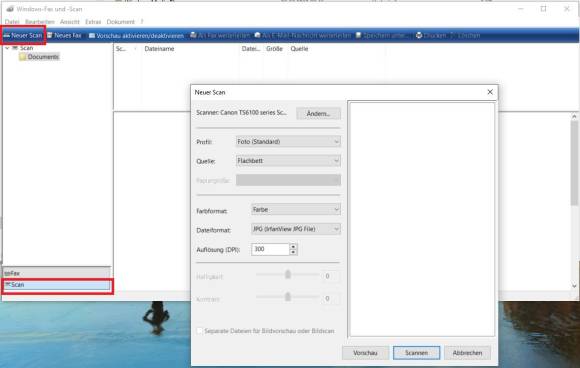
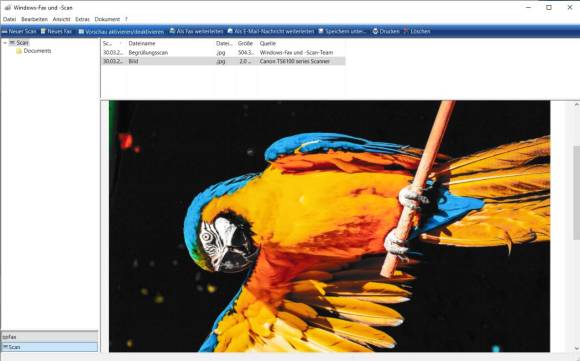
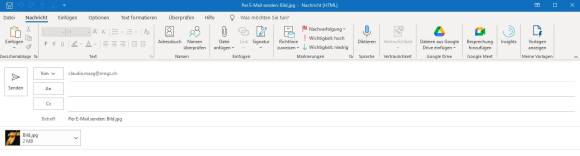






31.03.2021
31.03.2021
02.04.2021
02.04.2021
02.04.2021
03.04.2021
03.04.2021
03.04.2021
03.04.2021